ホームページ >モバイルチュートリアル >iPhone >iPhoneでApple IDの購入履歴を確認する方法
iPhoneでApple IDの購入履歴を確認する方法
- 王林転載
- 2024-03-01 10:43:411818ブラウズ
今日のデジタル時代では、特にさまざまな Apple サービスからアプリ、音楽、映画などを頻繁にダウンロードする Apple ユーザーにとって、オンライン取引の追跡はこれまで以上に重要になっています。

Apple ID の購入履歴は、iPhone だけでなくすべての Apple デバイスでアカウントを使用して購入したすべての包括的なログです。この情報にアクセスする方法を知ることで、デジタル支出の習慣に関する貴重な洞察が得られ、サブスクリプションの管理に役立ち、さらには不正購入のトラブルシューティングや異議申し立てにも役立ちます。
予算内に収めたい場合でも、家族の買い物が順調に進んでいることを確認したい場合でも、単に自分のデジタル フットプリントに興味がある場合でも、iPhone または iPad で Apple ID の購入履歴を表示できます。アカウントにサインインしているとき。
- 設定アプリを開き、上部にある Apple ID バナーをタップします。
- 「メディアと購入」をタップします。
- ポップアップで、[アカウントの表示] をクリックし、Face ID または Touch ID を使用して認証します。
- 下にスクロールして「購入履歴」をタップします。
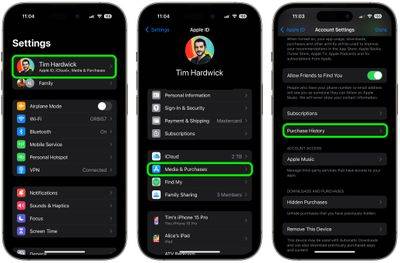
#現在、アカウントに関連付けられているすべてのデバイスにわたるこの Apple ID の購入履歴が表示されています。特定の購入品を探している場合は、上部の検索フィールドを使用して名前、価格、または注文 ID を入力できます。
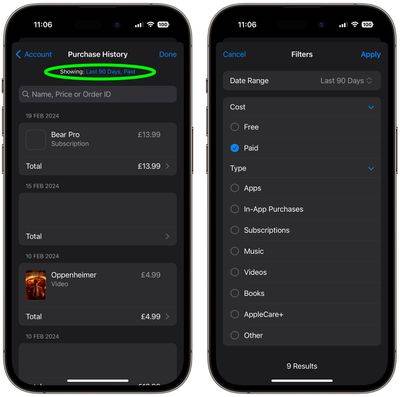
「表示:」の横にある青色のテキストをクリックすると、日付範囲、価格、購入タイプで履歴をフィルタリングすることもできます。
App Store での購入履歴の表示
iOS 17.4 および iPadOS 17.4 以降では、iPhone および iPad の履歴記録の App Store アプリを通じて同じ購入にすばやくアクセスできます。
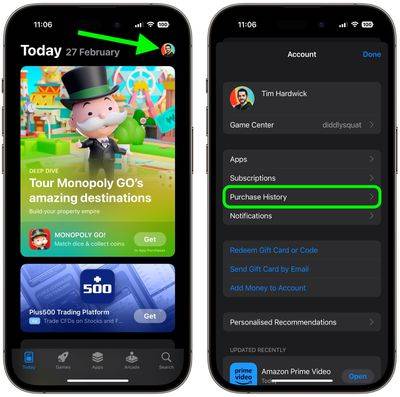
右上隅にあるアカウント プロフィールをタップして、[購入履歴] をタップし、プロンプトが表示されたら Face ID または Touch ID を使用して認証するだけです。
以上がiPhoneでApple IDの購入履歴を確認する方法の詳細内容です。詳細については、PHP 中国語 Web サイトの他の関連記事を参照してください。

